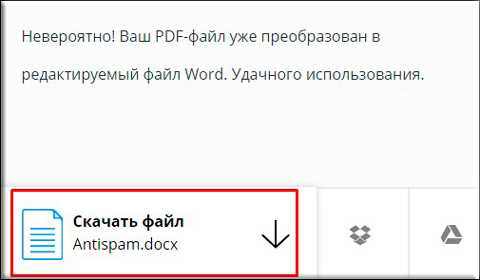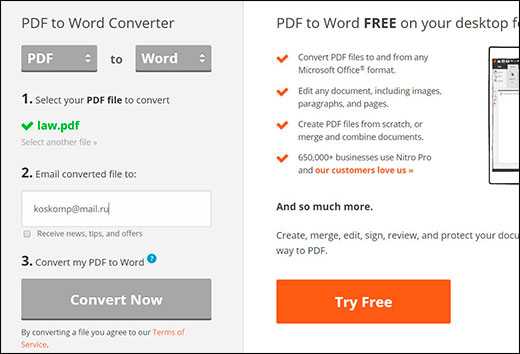Как PDF перевести в Word за несколько секунд
Как файл PDF перевести в Word три варианта конвертации
Содержание статьи
Добрый день, друзья. Во всемирной сети довольно много различных электронных книг, журналов, брошюр. Иногда возникает желание отредактировать подобный материал, внести в него свои изменения, или просто дополнить. Для осуществления этого процесса необходимо PDF формат конвертировать в Word, т.к. в формате PDF никакие изменения внести нельзя.
Это вполне реально в большинстве случаев, особенно тогда, когда подобный документ был конвертирован из Word в PDF. Если же документ PDF был создан другим путем, с этим процессом могут возникнуть небольшие проблемы.
Например, листы формата А4 были просто отсканированы и перенесены в формат PDF. По сути, это обычные фото, но и их можно конвертировать в Word. Делается это при помощи специальных программ распознавания знаков. Но в данной статье мы этот метод рассматривать не станем.
Для начала, давайте рассмотрим, как создавать документ в формате PDF? Делается это с помощью специальных программ, которые мы рассмотрим ниже, т.е. с помощью программ, которые позволяют PDF перевести в Word. Но, скажу сразу, данную операцию я делаю намного более простым путем.
Как Word перевести в PDF
Этот метод действительно намного проще и подходит он тем людям, у которых на ПК установлен Office 2013 или выше. К сожалению, в более ранних версиях Office данная возможность не предусмотрена.
Для этого, после того, как вы создали документ в Word, в главном меню жмём на «Файл», затем «Сохранить как», далее выбираем то место, где нам нужно сохранить файл и в открывшемся окне выберем тип файла PDF, жмем сохранить.
Наш документ сохранён в PDF формате.
Как PDF перевести в Word сервис convertonlinefree.com
Для обратного же процесса, т.е. для конвертации в Word, существуют как методы онлайн, так и разработан специальный софт. Давайте в начале рассмотрим один из сервисов, позволяющих проделать подобную операцию. Для этого, пройдем по ссылочке на сервис http://convertonlinefree.com/, который и позволит проделать нам данную операцию.
Этом сервис позволяет конвертировать документы в различные форматы, не только PDF в Word, но и наоборот, создать из Word книгу в PDF, о чём я упоминал ранее, но нас интересует именно, как PDF перевести в Word?
Для этого, в верхней части меню, выберем PDF в Word, затем в окне ниже выберем PDF в DOCX. После этого, вам необходимо выбрать файл на вашем ПК, формат которого нужно перевести в Word. Затем жмем «Конвертировать».
Нам остаётся подождать несколько минут, пока идет конвертация, затем сохранить документ на компьютер. Это довольно хороший метод, позволяющий конвертировать документы, весом до 50 МБ (а это довольно приличный вес).
Хотя, некоторые части книги он может проконвертировать не очень корректно. Но текстовую часть отконвертировал очень неплохо. Вам останется лишь немного подкорректировать информацию (если в этом есть необходимость).
Советую почитать мою статью: — Голосовой переводчик на различные языки
Как PDF перевести в Word мервис pdftoword.ru
Данный сервис проводит перевод в формат Word более тщательно, но у него есть свои нюансы. Он может перевести онлайн не больше 1 МБ информации, что, согласитесь, очень неудобно (хотя совсем недавно доступным был объём 4 МБ). Но зато у него есть программа, позволяющая проводить данную конвертацию на вашем компьютере.
Войдем на сервис http://www.pdftoword.ru/. В коленке слева кликнем по кнопке «Выберите файл» и найдём книгу PDF размером меньше 1 МБ. Отметим галочку «Конвертировать в Word», затем отмечаем «Получить как Zip – архив» и жмем «Получить результат».
В течение нескольких секунд документ отформатируется и будет перенесён на наш компьютер. Нам лишь останется его разархивировать и получить готовый результат.
Как PDF перевести в Word воспользуемся софтом
Данный сервис делает работу очень хорошо, но, как я уже говорил, конвертация возможна для книги размером не больше 1 МБ, а это, согласитесь, очень мало. Но, pdftoword.ru даёт нам другую неплохую возможность. Программисты данного сервиса создали специальный софт, который всю эту операцию проделываем довольно качественно на вашем же компьютере.
Для этого, нажмем на зеленую кнопку «Скачать First PDF» и программу будет скачена на ваш компьютер.
Устанавливаем программу. Программа First PDF платная, но даёт ознакомительный период на 30 дней бесплатно. Поэтому, выбираем ознакомительный период и нажимаем продолжить.
Затем, нам остаётся добавить наш PDF файл, выбрать количество страниц, нужных для конвертации, выбрать пункт назначения для полученного результата и нажать «Конвертировать». Наш файл отконвертирован. Причем, я заметил, что данная программа переводит формат PDF в Word очень тщательно.
Советую почитать: — Как скачать музыку с ВК
Например, я конвертировал свою книгу «Как быстро удалить компьютерный вирус» обратно в PDF из Word, и у меня появилось ощущение, что это и есть исходный материал, т.е. в исправлении неточностей конвертации полученный материал не нуждался.
Видео как конвертировать PDF в Word
Также, я рекомендую установить программу Ускоритель Компьютера. Вы теперь знаете, как PDF перевести в Word. Я думаю, данных трёх способов вам будет достаточно, хотя их намного больше. Успехов!
Друзья, я так понимаю, что вам приходится часто читать тексты на мониторах компьютера. У меня стоит монитор 27 дюймов. В начале, он показался мне огромным, сейчас кажется обычным, даже средним. Но, факт в том, что смотреть компьютер с обычным монитором мне уже не привычно. Поэтому, я вам советую приобрести монитор на АлиЭкспресс ASUS VC279N. Дизайном, он похож на мой. Приобрести его можно по ссылке…. Очень удобная вещь (если судить по моему).

Вообще, вы можете зайти на страницу с мониторами, и выбрать понравившийся. Так мониторы с разным диаметром, ценой и производителем. Но, я вам рекомендую всё же взять один из них с диаметром 27 дюймов! Ссылка на мониторы…
С уважением Андрей Зимин 19.10.2015 г.
Анекдот:
НЕ ЖАДНИЧАЙ, ПОДЕЛИСЬ СТАТЬЁЙ С ДРУЗЬЯМИ В СОЦИАЛЕ!
info-kibersant.ru
Как перевести файл пдф в ворд для редактирования текста бесплатно
Доброго всем времени суток, мои дорогие читатели. Сегодня мне хотелось бы рассказать вам, как перевести файл пдф в ворд для редактирования текста с помощью бесплатных онлайн сервисов и не только. Как вы помните, в одной из недавних тем я рассказывал как создать pdf файл. На деле это оказалось очень просто, достаточно было это сделать с помощью ворда. Ну а что делать, если вам нужно сделать наоборот? Давайте посмотрим.
Содержание статьи
Копирование из adobe reader
Помнится, когда еще учился в институте, то искал рефераты. Однажды обнаружил нужную мне тему, скачал реферат, но он оказался в формате пдф. Я не знал, как оттуда вычленить текст, так как он даже не копировался. Пришлось переписывать вручную. Ох и неприятное это занятие, хочу я вам сказать. И только потом я узнал как можно скопировать содержимое в ворд. Сейчас уже конечно можно копировать сразу.
Для этого откройте ваш pdf документ в программе Adobe Reader, и зажав левую кнопку мыши выделяйте содержимое. Ну а если вы хотите выделить все содержимое, то нажимайте

Теперь открываем наш Word и просто вставляем то, что мы выделили. Ну вы поняли, что надо нажать правой кнопкой мыши и выбрать «Вставить». Вот как-то так.
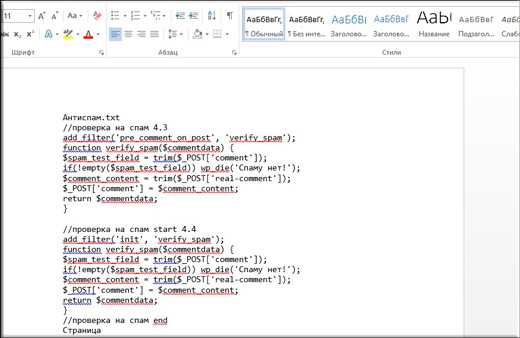
SmallPDF
Но я, если честно, когда хочу перенести из одного формата в другой, то пользуюсь сервисом smallpdf. Мне он нравится больше остальных, да и работает он лучше всего. Я пробовал много онлайн и оффлайн программ, но некоторые программы копировали содержимое как картинки, а не как текст, либо вообще конвертировали с ошибками или сбивалась вся структура.

Давайте зайдем на сайт smallpdf.com и мы сразу увидим возможности этого сервиса. Как видите возможностей тут целая куча. Можно не только перевести из pdf в word, но и наоборот. Также вы можете переводить фотографии, экселевские документы, презентации, сжимать, объединять и т.д. Но мы посмотрим весь процесс на примере перевода из пдф в docx. Думаю, что моя пошаговая инструкция поможет вам, даже если вы чайник в этом деле.
- Нажмите на иконку PDF в Word.
- Теперь нажмите на «Выберите файл» и с помощью обзора ищите ваш пдф. Либо вы можете просто перетащить документ из проводника в это окно. Для этого просто зажмите левую кнопку мыши на файле, и не отпуская ее перетаскивайте, после чего отпускайте.

- После того как произойдет конвертирование, вы увидите сообщение об успешном окончании, а также увидите сообщение «Скачать файл». Нажимайте на эту кнопку и он загрузится на ваш компьютер.

Есть конечно ограничение в этом сервисе. Вы можете преобразовывать только 2 документа в час, но по моему этого вполне достаточно для обычного пользования. Но если вам это требуется постоянно, то приобрести лицензию не так уж дорого. Лицензия стоит 6 долларов за месяц использования, либо же 4 доллара за месяц, при условии, что вы оплатите сразу на год.

Но этот сервис действительно стоит того. Он лучший из тех, что я видел и который можно использовать бесплатно. Структура не сбивается, пробельчик к пробельчику. Но если у вас есть какой-то свой онлайн сервис, который отлично и бесплатно преобразует документы, то поделитесь пожалуйста. Я всегда люблю посмотреть что-нибудь новенькое, особенно если это что-то стоящее.
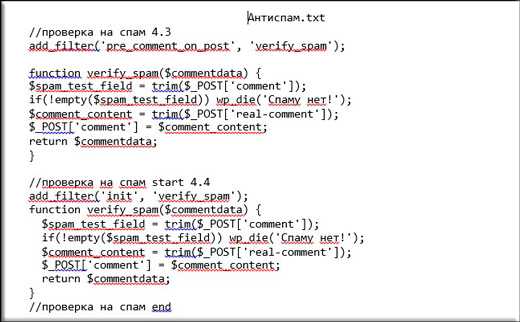
Я просто пробовал штук 8 разных конвертеров именно для этих нужд, и не один из них не сработал так четко, как smallpdf. Даже online-convert, о котором я рассказывал здесь, подвел меня в этом плане.
Онлайн сервис PDF to DOCX
Еще один классный онлайн конвертер, который справляется со своей задачей по переводу из PDF в другие файлы. Причем он может преобразовывать в режиме онлайн в два вордовских формата: DOC (для версии офиса 2003 и ниже) и DOX (начиная с офис 2007).
Зайдите на сайт pdf2docx.com и нажмите на кнопку «Загрузить». После этого выберите до 20 документов в формате пдф и ждите пока пройдет конвертация.
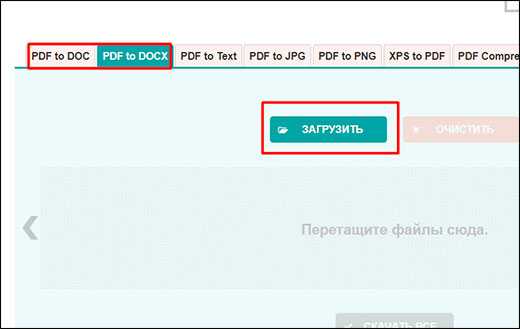
Когда всё буде готово, наведите на полученный документ и нажмите «Скачать». Произойдет автоматическое скачивание, после которого вы сможете открыть документ в формате ворд и редактировать его дальше.
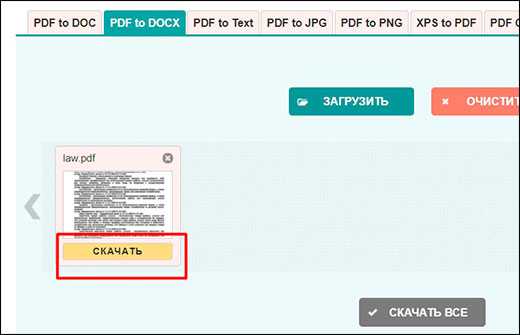
Сервис очень простой и удобный. Его плюс в том, что здесь нет лишних наворотов, поэтому разобраться с ним сможет любой.
Онлайн конвертер PDF to Word
Конечно, я не могу оставить в стороне сервис PDF to Word, который также сможет с легкостью перевести файл пдф в ворд, чтобы можно было редактировать текст.
- Зайдите на сайт pdftoword.com и нажмите на кнопку «Select your file», после чего выберите любой пдф документ на вашем компьютере.

- Следующим шагом нужно будет вписать свой e-mail адрес, так как именно на него придет итоговый вордовский документ.
- В конце жмем на кнопку «Convert now», после чего вылезет сообщение об успехе.
Буквально через несколько секунд к вам на почту придет сообщение, в котором будет ссылка на сконвертированныый файл в формате ворд. Нажмите на ссылку, и после скачивания откройте документ, чтобы убедиться, что всё прошло нормально, и можете спокойно его редактировать.
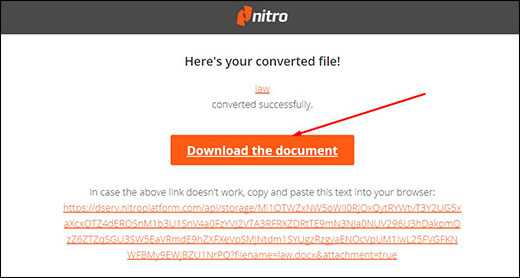
Также существует отдельная программа, которая будет работать прямо на компьютере и конвертировать файлы напрямую, то есть без отправки на электронную почту. Правда программа эта платная, но если вас заинтересовало, то можете опробовать ее бесплатно в течение 14 дней.
Последним на сегодня хотелось бы простенькое онлайн приложение extract pdf, которое не переводит в ворд напрямую, а выдает вам голый текст.
Для того, чтобы начать работу зайдите на сайт extractpdf.com и кликните на кнопку «Выбрать файл», после чего выберите любой пдф документ и нажмите «Start».
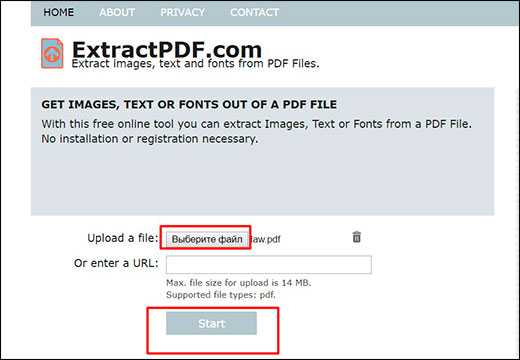
После этого вас перекинет на отдельную страницу, где нужно будет выбрать вкладку «Text». Вы увидите отдельную форму с готовым текстом, который вы сможете скопировать и вставить в документ word.
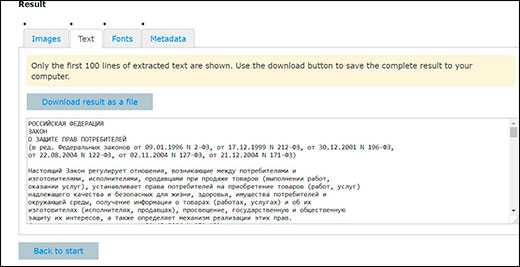
Конечно, этот способ не самый удобный, но и он может пригодиться, особенно, если нужен не весь материал, а только его кусок.
Программы оптического распознавания текста OCR
Но, к сожалению, не всегда можно перевести файл pdf в word с возможностью редактирования текста. Если PDF изначально сформирован из отсканированных документов, то пу сути это уже является не текстом, а изображением. В этом случае придется воспользоваться одной и программ с возможностью оптического распознавания и редактирования.
Самая популяная и наверное функциональная из таких программ является ABBYY Fine Reader. К сожалению, она платная, но люди все равно ухищряются скачивать ломанные версии с торрентов и подобных сайтов.
Сложного в использовании ничего нет. Нужно будет просто открыть PDF файл и нажать на кнопку «Распознать», либо же при открытии программы выбрать данный пункт.
Если текст был не рукописный, то программа вам его распознает, но иногда качество и форматирование просто летит коту под хвост, что хочется всё бросить и написать всё самому вручную.
Fine Reader online
Но Fine Reader решили завоевать славу в онлайн пространстве и создали свой веб-сервис по конвертированию и распознаванию. Конечно, он не бесплатный, то тем не менее после регистрации у вас будет возможность распознать и перевести в ворд до 15 страниц в месяц бесплатно.
Пользоваться им несложно. Достаточно выбрать исходный файл pdf со сканированным текстом, затем выбрать язык и формат выходного документа, например docx. А дальше уже дело техники.
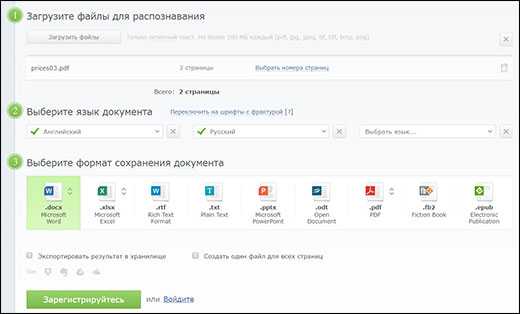
Ну как? Я надеюсь, что теперь вам понятно, как перевести файл пдф в ворд для редактирования текста с помощью программ и онлайн сервисов. А если вам понравилась статья, то очень рекомендую вам подписаться на обновления моего блога и не забудьте поделиться статьей с друзьями. Ну а я с вами на сегодня прощаюсь. Увидимся с вами в других статьях. Пока-пока!
С уважением, Дмитрий Костин.
koskomp.ru
Как ПДФ (PDF) перевести в Ворд (Word) для редактирования
Содержание материала:
Документы формата PDF универсальны — их можно открывать на любых устройствах, снабженных самыми разными операционными системами. Везде они будут выглядеть идентично и работать одинаково хорошо. Обычно формат PDF используют для того, чтобы публиковать электронные книги, журналы, в том числе обучающего и научного характера. Для работы с информацией, которую содержит такой документ, иногда требуется конвертировать файл из одного формата в другой. Показываем несколько легких способов, которые помогут понять, как пдф перевести в ворд.
Программы конвертации ПДФ в Ворд
Программ конвертации PDF в Word существует множество. Познакомимся с самыми доступными – это Microsoft Word и бесплатная UniPDF.
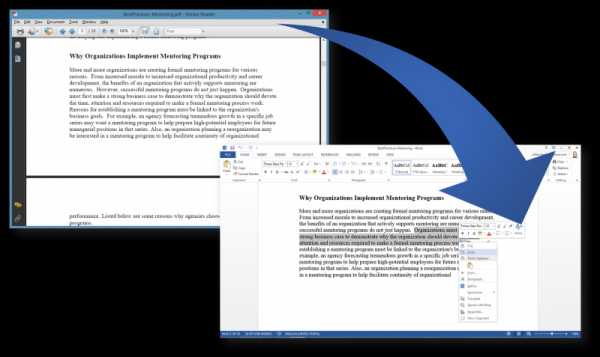
Открываем одну из последних версий Word. Дальше действуем следующим образом:
- Выбираем в верхнем меню раздел «Файл», затем «Открыть» и смело открываем документ в формате PDF, который намереваемся конвертировать.
- После того как поработали с этим файлом, отредактировали, можно сохранить его как в прежнем формате, так и в виде документа с расширением doc, docx.
Таким способом и осуществляется перевод PDF в Word.
Следует отметить, что при конвертации PDF-файла в Word может возникнуть некоторое искажение документа, разрывы страниц окажутся не там, где они располагаются в doc-файле.
Это легко поправить, просто удалив их.
Аналогичным образом можно сделать и обратный перевод документа Word в PDF, сохранив его в соответствующем расширении. Для этого следует выбрать в меню раздел «Файл», затем «Сохранить как» и в предложенном разнообразии вариантов кликнуть мышкой на строчку «PDF или XPS».
В некоторых случаях файл с расширением pdf имеет много графики, таблиц. Справиться с таким сложным документом поможет программа конвертации пдф в ворд. Это UniPDF, которая обладает расширенными, по сравнению с Microsoft Office, возможностями для проведения подобных операций. Качество конвертируемых файлов получается гораздо выше. К тому же есть дополнительные возможности перевода pdf-файлов в другие форматы, помимо Word.
Чтобы воспользоваться программой, её следует сначала скачать с официального сайта на свой компьютер и установить:
http://unipdf.com
Установка программы происходит в автоматическом режиме при двойном клике на её иконку.
После распаковки и установки UniPDF, следует её запустить и действовать следующим образом:
- Требуемый файл в формате PDF нужно перетащить, нажав на левую кнопку мышки и, не отпуская её, вставить в основное окно программы UniPDF.
- Затем кликнуть на икону файла, чтобы его выделить.
- Теперь кликнуть на кнопку с надписью «Сконвертировать».
- Далее необходимо указать, куда именно на своём компьютере хотите сохранить конвертированный файл.
- Кликните на кнопку ОК.
Работа утилиты наглядно будет показана в специальном разделе-столбце с названием «Статус». Когда процесс завершится, выйдет специальное сообщение с предложением запустить сконвертированные документы.
Онлайн сервисы для перевода PDF в Word
В интернете есть немало специальных полезных сервисов, которые в состоянии легко и быстро переконвертировать файлы пдф в формат ворд. Это удобно, поскольку не придется заморачиваться с установкой и работой специальных программ.
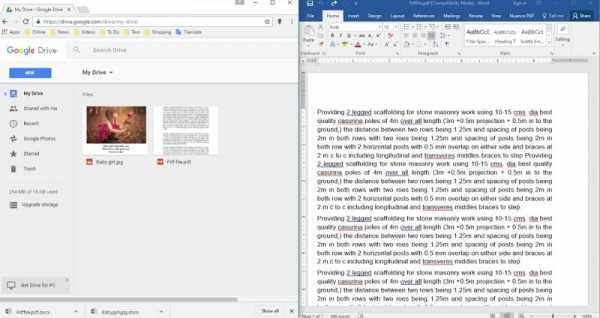
Вот небольшой список таких сервисов:
http://convertstandard.com
http://convertonlinefree.com
http://document.online-convert.com
https://smallpdf.com
http://pdf2doc.com
Их работа осуществляется по единому принципу. Всё, что требуется – это выгрузить онлайн прямо на сервис свой файл с расширением pdf. А по завершении конвертации скачать уже подготовленный документ Word по предложенной ссылке.
Все они работают приблизительно одинаково. Вы загружаете на любой из этих сервисов свой PDF- файл. Он сконвертируется непосредственно самим сервисом, и затем вам предоставят ссылку на скачивание уже полностью готового документа Word-формата.
Конвертируем при помощи Google Drive
Можно ли из пдф перевести в ворд, используя Google Drive? Это ещё один удобный способ конвертации файлов.
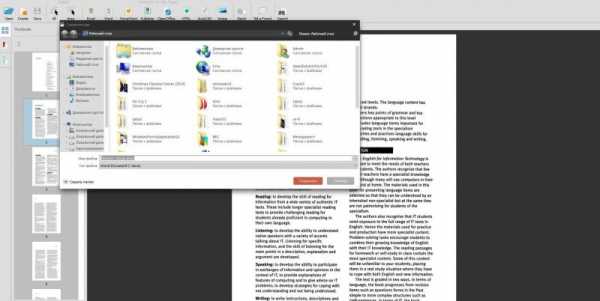
Облачное хранилище можно легко использовать следующим образом:
- Сначала потребуется загрузить прямо на Google Диск свой файл в формате PDF.
- Когда процесс будет завершен, кликните правой кнопкой мышки на изображение файла.
- Выберите в меню, которое после этого появится, команду открыть документ в новом окне браузера, после чего перейдите в новое окно и сохраните его в Word-формате.
- Для этого в меню «Файл», в открывшемся списке, отметьте «Скачать как» и кликните на «Microsoft Word (docx)».
Когда документ загрузится на компьютер, обязательно убедитесь в его качестве.
Проверьте, чтобы все страницы и элементы были сохранены безупречно. В противном случае попробуйте повторить процедуру или воспользоваться иным доступным способом – применить программу или онлайн-сервис.
Возможные проблемы и их решение
Бывает так, что информация в PDF файле представляет собой изображения, а не текст. Переведя документ в ворд, получается не текст с возможностью последующего редактирования, а целая серия картинок. Редактировать такой документ невозможно.
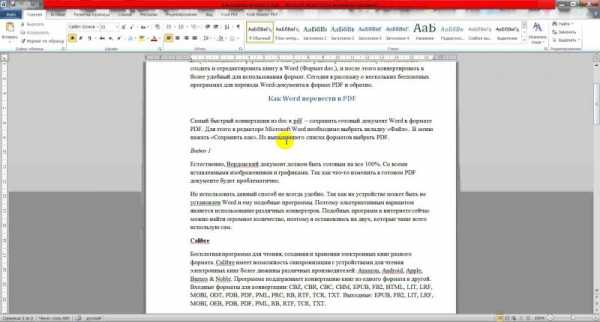
В таком случае стоит воспользоваться специальной программой, которая распознает текст с картинок. Подобные программы бывают как платными, так и бесплатными. Лучшим вариантом станет всё тот же Google Drive, поскольку он, в отличие от иных программ, может переделать в формат текста даже отсканированные страницы.
Для этого следует загрузить файл картинки или пдф в Google Диск, после чего открыть его, используя «Google Документы». При открытии начнется процесс распознавания, и файл будет преобразован в одном окне в двух видах — картинка, а чуть ниже появится текст. Его вполне доступно скопировать.
Этот же текст можно также сразу сохранить в требуемый формат Word, предварительно удалив картинку непосредственно на сервисе Google Документы, оставив только текст.
attuale.ru
Как преобразовать текст из формата pdf в word документ
Любому пользователю, работающему с документами в электронном виде на различных устройствах, будь то ноутбук, планшет и тд, часто попадаются PDF форматы. Однако, по тем или иным причинам, иногда необходимо, чтобы документ редактировался и выглядел как текстовый документ формата DOCили DOCX. В такой ситуации справиться с задачей преобразования документа PDFв «вордовский» вариант смогут множественные специализированные программы. Но обновлённый Word 2013 с новым дополненным функционалом, сможет это сделать без лишних поисков и сложных инструкций!

Рассмотрим пару альтернативных вариантов, которые могли бы стать равносильным инструментом работы с PDF, а более подробно остановимся на функциях Word.
Содержание статьи:
1. Программа Adobe Acrobat XI
Одним из популярных конвертеров документов PDF считается Adobe Acrobat, который прост в использовании и успел зарекомендовать себя среди продуктов этой категории. Отличительными возможностями программы можно считать::
- обновление только необходимой части информации в документе PDF, выбор нужного фрагмента и сохранение его в виде нового документа Word;
- копирование и вставка части из нужного файла PDF напрямую в документ Word. Плюс ко всему, программа Acrobat XI намного быстрее, чем в прошлых версиях, копирует и форматирует информацию;
- Преобразование отсканированного документа и его автоматическое преобразование в Word.
Программный продукт Adobeкоммерческий, но компания предоставляет возможность скачать и воспользоваться 30-дневной версией.
2. Программа Total PDF Converter
Подходящий вариант, для конвертации PDF в DOC, полезной для пользователей любого уровня. Среди преимуществ программы разработчиками отмечаются:
- пакетная конвертация в Word;
- процесс управления можно осуществлять с помощью пользовательского интерфейса и командной строки;
- конвертация только текста без картинок, прочих иллюстраций, или наоборот;
- преобразование каждой PDF-страницы в отдельный «вордовский» файл, либо все страницы в один документ.
В целом продукт достойный внимания, но оценить его можно лишь на практике, так что устанавливайте и пробуйте!
3. Преобразование средствами MicrosoftWord 2013
Дополнительная функция текстового редактора Word оказывается подходит и для преобразования PDF документа, если нужно именно работать с ним, редактировать.
При этом полностью, постранично документ в формате doc может не совпадать с оригиналом (это касается, к примеру, разрывов страниц и строк).
Процесс конвертирования файла PDF:
Итак, начинаем конвертировать книгу «Маленький принц» Экзюпери в формате PDF. В книге текст сочетается с иллюстрациями, так что можно посмотреть, насколько хорошо переносятся в другой формат рисунки.
- Выбираем команду «Файл» в верхней горизонтальной части нового открытого документа ворд. Открывается боковая панель с функциями, из числа которых нам интересна функция «Открыть». Жмём левой кнопкой мыши по этой строке и нам предлагается выбрать файл;

- После выбора начинается процесс преобразования, занимающий некоторое время. Чем больше картинок в исходном документе, тем больше времени займёт конвертация. В самом начале Word предупредит, что полученный документ будет отличаться от оригинала. Выбираем ответ «Ок» и процесс стартует;
- Получившийся в результате документ откроется как новый, а тот, с которым мы работали, останется чистым, так что достаточно просто закрыть его. В преобразованном документе сохраняем изменения;
- Если речь идёт о деловом документе, которые зачастую нужны именно в формате PDF, отредактированный «вордовский» файл сохраняем в формате том же, что и исходный вариант: заходим в «Файл», жмём «Сохранить как», выбираем папку в открывшемся окне, рядом со строкой «Тип файла» кликаем левой кнопкой и открывается перечень форматов, останавливаемся на PDF, сохраняем. В нашем же случае оставим всё как есть, то есть в doc, чтобы читать и редактировать книгу, делать пометки и так далее.

Вместо послесловия
В целом, конвертация непосредственно в Word хороша быстротой и тем, что не нужно осваивать специальные программы, так что если вам требуется внести небольшие изменения в документ PDF, работать с таблицей, заполнить анкету и так далее, Word 2013 – отличная штука!
В ваших руках попробовать и другие варианты, предлагаемые в статье, это отличная возможность познакомиться со специализированным программным обеспечением и сделать выбор в пользу одного из продуктов.
поделитесь с друзьями:
ВКонтакте
OK
Google+
wd-x.ru
Как перевести текст из pdf в word
Здравствуйте, уважаемые пользователи! При работе с разными документами у пользователей часто появляется задача, в которой текстовый файл Word необходимо преобразовать в PDF – еще один популярный формат.

Такое преобразование позволит другим людям читать ваш документ, независимо от того, какой редактор они используют. Также это помогает избавиться от ошибок форматирования текста, возникающих из-за несовместимости текстовых редакторов. Формат PDF является стандартом для официальных документов, для примера можно взять резюме и деловые письма. В этом материале я подробно расскажу, как проходит процесс преобразования файла Word в PDF. После прочтения вы узнаете, как перевести из pdf в word любой текстовый документ. В конце статьи вас ожидает видеоинструкция!
В сегодняшнем выпуске я разберу три способа:
В Microsoft Word – основной текстовый редактор.
В Open Office – бесплатная альтернатива, которая позволяет работать с документами Word.
В онлайн программе – простой метод, требующий только подключения к интернету.
Важные моменты – обязательно к прочтению перед конвертацией.
Способы, которые я опишу в этой статье, подходят для простых документов. Если речь идет о документе, где присутствует сложная разметка, то после конвертации часть настроек может потеряться – в итоге PDF файл будет смотреться криво. Последняя инструкция посвящена сервисам для онлайн конвертирования. Не стоит использовать их, если вам нужно преобразовать конфиденциальные или важные документы.
Полезные советы:
Open Office позволяет открыть файлы .docx, но редактировать вы их не сможете. Не забывайте создавать резервные копии документов, которые вы хотите преобразовать.
Онлайн-сервисы – это просто, но они не всегда доступны, поэтому стоить разобраться с редакторами.
Как перевести текст из pdf в word
Важно! Если вы пользуетесь версией Microsoft Word 2007, то вам придется скачать дополнительный инструмент под названием «Microsoft Save as PDF or XPS». Вы найдете утилиту на официальном сайте Microsoft. Или можете глянуть в этой статье:
Как и чем открыть docx в Word 2003?
Для более современных версий, начиная с Microsoft Word 2010, подойдет более простой способ. Теперь преобразовывать файлы можно прямо в текстовом редакторе, что значительно облегчило процесс – вам не понадобится дополнительное программное обеспечение.
Итак, процесс проходит по следующей схеме:
1. Заходим в Microsoft Word и открываем нужный вам текстовый файл.
2. Теперь нам необходимо нажать на вкладку «Файл», которая расположена в левом верхнем углу программы.
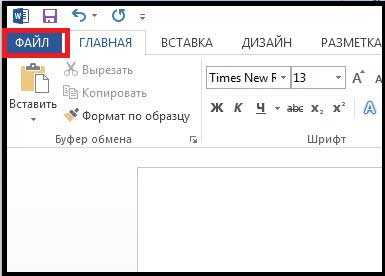
3. В открывшемся окне вы увидите множество кнопок, вам необходимо выбрать «Сохранить как».
4. После этого появится стандартное окно сохранения текстового файла. Выбираем папку, куда будет сохранен файл в PDF, не забудьте создать копию обычного документа Word.
5. В нижней части окна будет указано расширение файла, нажмите на него, как это показано на скриншоте ниже:
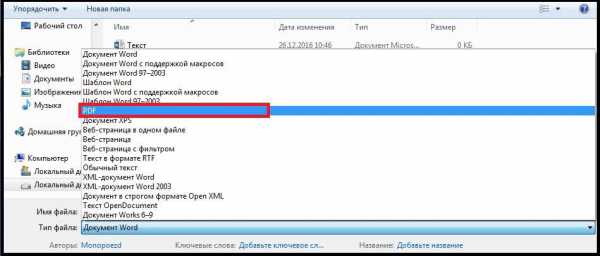
6. В появившемся списке выберете PDF, а затем нажмите кнопку «Сохранить».
Готово, после завершения конвертирования у вас появится текстовый файл, преобразованный в PDF.
Как видите, в программе Microsoft Word преобразование проходит за несколько шагов. Не забудьте проверить получившийся результат, перед тем как отправлять его кому-либо. Итак, как перевести текст из pdf в word мы с вами рассмотрели, теперь пора рассмотреть обратную процедуру преобразования.
Конвертируем DOC в PDF в программе Open Office
Если вы пользуетесь бесплатным текстовым редактором Open Office, то вам не придется скачивать дополнительные инструменты, чтобы перевести документ DOC в PDF. В стандартном пакете программы уже предусмотрен переход из одного формата в другой. Я пользуюсь Microsoft Word, поэтому обойдемся без скриншотов – здесь все предельно просто.
Действуем по следующей схеме:
1. Открываем нужный нам документ, в верхней части экрана переходим во вкладку «Файл».
2. Здесь вы найдете пункт под названием «Экспорт в PDF».
3. Нажимаем на кнопку, после чего перед нами появится окно с параметрами. Здесь вы можете изменить настройки, к примеру, поставить пароль на будущий PDF документ.
4. Обратите внимание на пункт «Изображение», если в вашем текстовом документе присутствуют какие-либо картинки. Здесь можно выставить сжатие JPEG, а также изменить разрешение изображений.
4. Когда все параметры настроены, можно нажимать кнопку «Экспорт». Отлично, осталось дождаться завершения процесса.
5. Теперь задайте название и выберете место куда будет сохранен PDF документ.
Преобразование DOC в PDF через онлайн-сервис
Для примера я взял вторую ссылку из Google – вот https://smallpdf.com/ru/word-to-pdf Здесь все максимально просто. На главном экране есть большое синее поле для документа DOC. Вы можете указать путь вручную, скопировать ссылку или просто перетащить файл DOC в эту область мышкой.
Завершая сегодняшнюю статью, необходимо будет отметить, что сам процесс занимает немного времени, все зависит от размера вашего текстового файла. После завершения конвертирования вам предложат путь сохранения. Готово, это самый простой способ, если у вас старая версия Microsoft Word или операцию требуется провести срочно. Также к вашему вниманию предлагаю посмотреть следующее видео, в котором вы все наглядно сможете посмотреть, как перевести текст из pdf в word.
Уважаемые пользователи, если у вас после прочтения этой статьи возникли вопросы или вы желаете что-то добавить относительно тематики данной статьи или всего интернет-ресурса в целом, то вы можете воспользоваться формой комментарий.Также Задавайте свои вопросы, предложения, пожелания..
Итак, на сегодня это собственно все, о чем я хотел вам рассказать в сегодняшнем выпуске. Мне остается надеяться, что вы нашли интересную и полезную для себя информацию в этой статье. Ну а я в свою очередь, жду ваши вопросы, пожелания или предложения относительно данной статьи или всего сайта в целом
temowind.ru
Аdobe Аcrobat, FineReader, Microsoft Word, на Mac OS, Google Disk
 На практике для хранения электронных текстовых документов используют формат PDF. И несмотря на большое количество достоинств и преимуществ использования данного формата, выделяется один существенный недостаток с которым может столкнуться пользователь.
На практике для хранения электронных текстовых документов используют формат PDF. И несмотря на большое количество достоинств и преимуществ использования данного формата, выделяется один существенный недостаток с которым может столкнуться пользователь.
Этот недостаток – трудности редактирования и изменения текста (см. Какой программой открыть файл PDF). Для решения данного вопроса необходимо воспользоваться специальными приложениями. Рассмотрим варианты и способы, как перевести PDF в Word.
Перевод PDF в Word с помощью программы Аdobe Аcrobat
Для конвертации требуется последовательно выполнить следующие действия:
Открыть программу, значок выглядит следующим образом:
В меню выбрать «Файл» – «Открыть». Найти и открыть текст, требующий преобразования и перейти к следующему действию
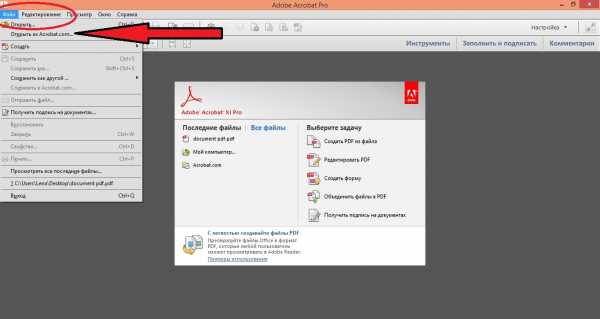
Выбрать пункт меню «Сохранить как другой…», затем «Microsoft Word». Выпадет меню состоящее из двух вариантов: документ Word и 97 -2003. Выбор из предложенных вариантов зависит от версии ПО компьютера.
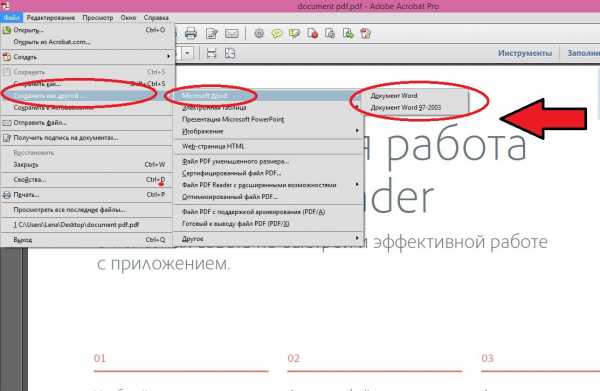
В выпавшем окне ввести имя нового (сконвертированного текста c расширением DOC) и место его сохранения. Затем нажать кнопку «Сохранить»
Новый сохраненный документ будет выглядеть следующим образом, как показано на рисунке
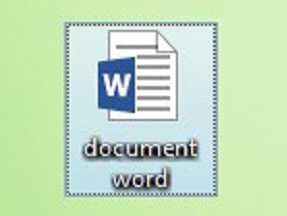
Важно! Пункты меню ««Сохранить как другой…» – «Microsoft Word» не доступен в бесплатной версии ПО Acrobat Reader DC. В ней предусмотрена только функция сохранения (преобразования) в TXT.
PDF в Word программой FineReader
Последовательность действий как описано ниже:
Войти в программу, значок выглядит так:

Далее перейти к следующим действиям. В меню выбрать «Файл» – «Открыть PDF или изображение…». Указать путь к нужному тесту и нажать «Открыть»

После открытия перейти к его конвертации, нажав в меню «Файл» – «Сохранить документ как» – «Документ Word» или «97-2003»

Второй вариант, как можно сохранить сконвертированный текст проще. Для этого нажимаем кнопку «Сохранить», которая расположена вверху на Главной панели.
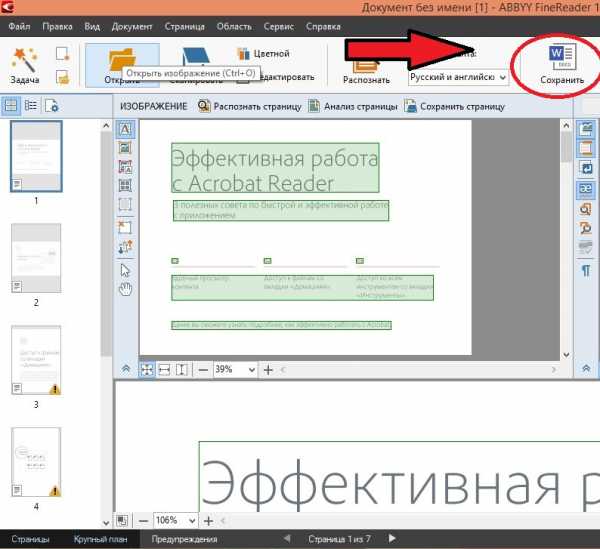
В выпавшем окне ввести имя и место расположения результата конвертации, подтвердить кнопкой «Сохранить».
Преобразование PDF в Word с использованием Microsoft Word
Для изменения формата электронного документа следующая инструкция:
На документе, который необходимо преобразовать нажать правой кнопкой мышки. В представленном меню выбрать «Открыть с помощью» – «ВОРД (классическое приложение). Процесс открытия может занять некоторое время.
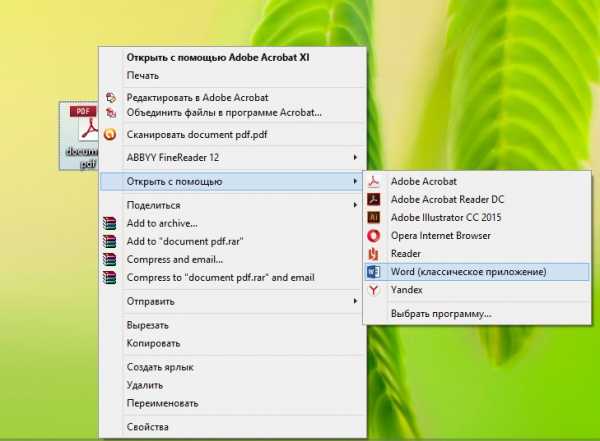
Открытый документ сохранить в нужном формате DOC. В меню «Файл» выбрать «Сохранить как». Так будет выглядеть экран в случае, если на компьютере установлен Windows 8.1 и используется ВОРД 2013.
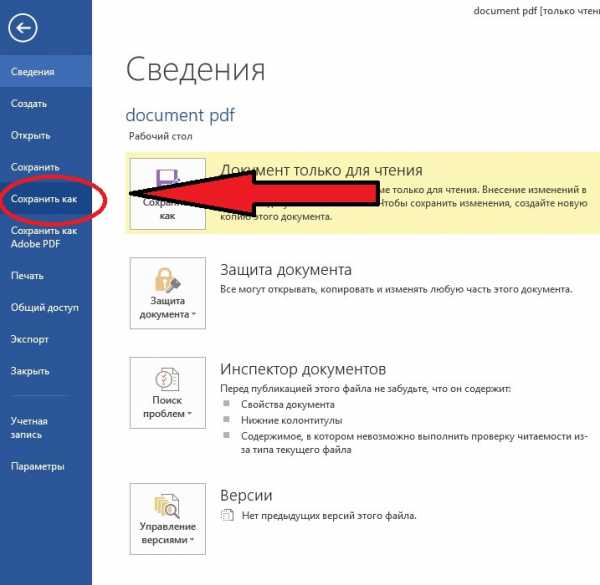
Ввести имя сохраняемого документа и выбрать нужный формат в разделе «Тип». Результат конвертации сохранится после подтверждения нажатием на кнопку «Сохранить».
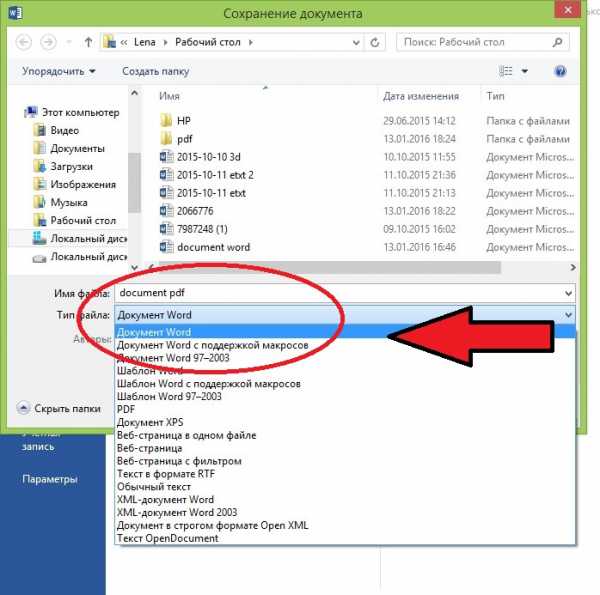
При использовании данного способа конвертации с помощью Microsoft Ворд могут возникнуть ситуации, когда ПДФ текст:
- защищен;
- содержит картинки или фото.
Как быть в таких ситуациях?
Инструкция конвертации защищенного документа соответствует выше описанной, дополняется лишь одним действием в п.2, а именно – нажать кнопку «Разрешить редактирование и лишь потом перейти к сохранению.
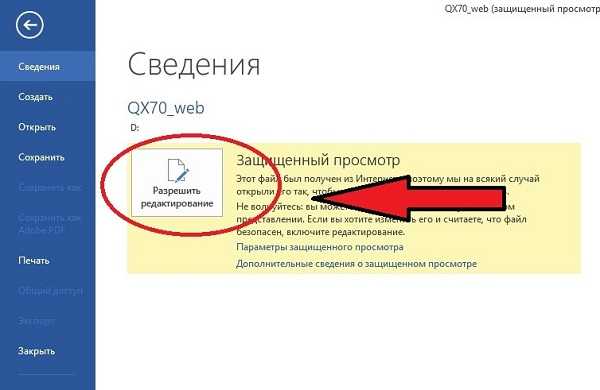
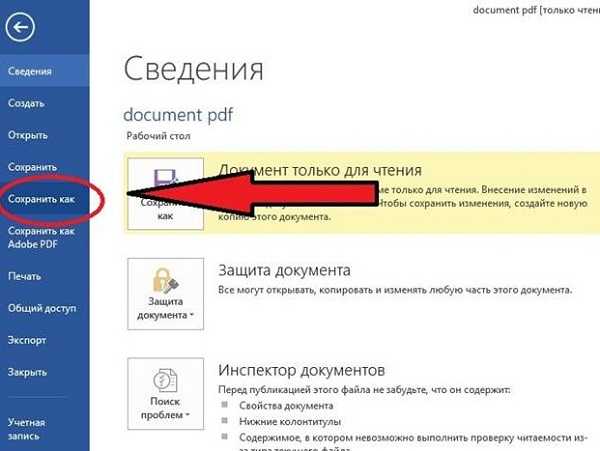
Электронный текст содержащий картинки конвертируется аналогично тексту без картинок. Инструкция описана выше. Основное отличие, которое может заметить пользователь – это длительное время открытия и сохранение результатов. Данный факт объясняется, тем что картинки и фото зачастую имеют больший объем по сравнению с файлами, содержащими текст.
Внимание! При конвертации таким способом могут возникнуть проблемы со шрифтами (не верное отображение – крякозябры).
Сконвертировать PDF в формат DOC на Mac OS
Владельцы техники оснащенной ОС Mac могут воспользоваться несколькими способами:
- сделать конвертацию с помощью ПО PDF Converter Free;
- воспользоваться функцией Microsoft Office Word.
Первая программа доступна к скачиванию на App Store. Данное приложение является бесплатным. Интерфейс ПО максимально упрощен для восприятия пользователя, что дает возможность без особого труда и дополнительных знаний провести конвертацию в DOC.
При выборе варианта использования Office Ворд за основу можно взять инструкцию, рассмотренную ранее в разделе «Преобразование файла с использованием Microsoft Word».
Конвертация PDF в Word с использованием Google Disk
Воспользоваться данным способом можно только при наличии аккаунта в Google.
Для перевода (конвертиции) формата последовательность действий следующая:
Осуществить вход в свой аккаунт Google и зайти на Google Диск.
Найти необходимый файл или загрузить его. Стоя на нем нажать правую кнопку мыши и выбрать «Открыть с помощью» и выбрать вариант указанный на картинке ниже.

Выбрать язык меню, а также ПДФ – источник, подлежащий конвертации и нажать кнопку «Конвертировать»
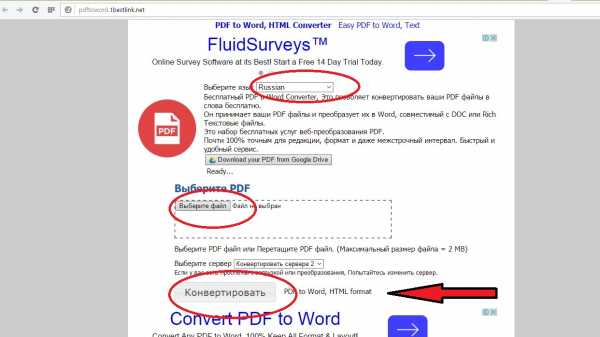
В появившемся окне для загрузки результатов нажать «Download»
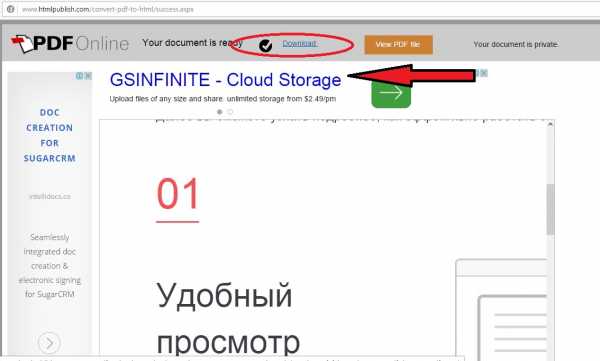
Сохранить полученный результат в формате DOC. Для этого выбираем «Download Word file». Остается только указать имя и место сохранения полученного результата.

Прочие программы и онлайн сервисы для перевода PDF в Word
Помимо рассмотренных и наиболее популярных способов конвертации также существуют и другие программы на ПК для преобразования. Ниже рассмотрены некоторые из них:
Free PDF to Word Converter. Воспользоваться можно бесплатно. Установка проходит в автоматическом режиме. Для изменения формата требуется осуществить вход в программу и выбрать необходимый файл и путь куда сохранить результаты. Интерфейс программы на английском языке.
Icecream PDF Converter. Для пользователей предлагается как бесплатная, так и PRO версии. Переводит в формат DOC и наоборот.
По вкусу она придется любителям электронных книг. В ней встроена функция «Читалка» книг.
Онлайн сервис PDF ? DOC – бесплатный. Для начала работы с сервисом потребуется войти по ссылке и далее следовать инструкции, описанной ниже.
Инструкция:
- В открывшемся окне нажать кнопку «Загрузить».
- Выбрать ПДФ- источник, указав путь к нему. В результате правильных действий он появиться на экране в левом нижнем углу.
- Далее нажать «Скачать».
- Полученный результат сохранить в необходимую папку на компьютере.
Еще одним онлайн конвертером является PDF to DOC.
Инструкция:
- Зайти по ссылке.
- Выбрать первую закладку.
- Загрузить требующий преобразования текст, нажать на кнопку «Загрузить» и затем указать путь к нему.
- Нажать «Скачать» и сохранить полученный результат.
Go4Convert – онлайн сервис не требующий установки и преобразующий в нужный формат DOC.
Инструкция:
- Вход по ссылке.
- В вверху экрана выбрать вторую слева закладку.
- Нажать кнопку «Выбрать файл» загрузить текст в формате PDF.
- После того как, документ выбран нажать «Запуск».
- Появиться сообщение «Ваш документ обрабатывается» после чего требуется немного подождать.
- Файл сконвертирован и остается просто его сохранить.
Часто задаваемые вопросы по конвертации PDF в Word
В чем основное отличие программ –конвертеров от онлайн сервисов?
Выделяется следующие отличие: онлайн сервисы ограничивают возможный объем файлов и зачастую отсутствует возможность сконвертировать текст, в котором содержатся картинки.
При конвертации документа с помощью Microsoft Word зависает программа. В чем, может быть проблема?
Одной из проблем может быть файл большого объема. Для конвертации объемных электронных документов лучше воспользоваться Аdobe Аcrobat.
Каким способом лучше воспользоваться для конвертации ПДФ файла с картинками?
Лучше пользоваться первым и вторым способом, а именно прибегнуть к помощи программ Аdobe Аcrobat или FineReader. Они максимально сохранят качество картинок. При конвертации через Word, текст может быть оптимизирован, о чем сообщает сама программа.
Когда целесообразно использовать для конвертации Google Диск?
Google Диск поможет пользователю провести преобразование формата файла PDF в DOC не зависимо от его места нахождения. Данный сервис доступен пользователю в любой точке мира, где есть интернет, достаточно зайти в свой аккаунт.
Читайте также:
- 5 способов открыть файл PDF PDF (Portable Document Format) – мультиплатформенный формат полиграфического содержания, разработанный компанией Adobe Systems. PDF (Portable Document Format) – мультиплатформенный формат […]
- 6 программ для записи видео с экрана со звуком Запись с экрана видео со звуком – процесс, требующий тщательной подготовки. Сотни программ реализуют авторские задумки. Допустим, что у вас «горит» проект и нет времени на изучение […]
pchelp.one
Как конвертировать PDF в Word — 5 программ
Довольно часто пользователи сталкиваются с необходимостью преобразования (конвертирования) файла в формате PDF в Word (ПДФ в Ворд). Два популярных формата текстовых документов имеют разные области применения.
PDF (Portable Document Format) — переносной формат документов применяется для хранения документов, форм отчетности, бланков, технической документации, электронных книг и т. п. Файл в формате PDF имеет расширение «*.pdf», редактирование файлов данного формата затруднено. Документ ПДФ одинаково выглядит на любых компьютерах и мобильных устройствах.
Microsoft Word — самый популярный тестовый процессор, входящий в состав программы Microsoft Office, имеющий свой формат документа Word с расширениями «*.docx» (Документ Word) и «*.doc» (Документ Word 97-2003). Программа Word используется в качестве текстового редактора в широких целях, документы в форматах Ворд легко редактируются.
Поэтому возникает необходимость конвертировать файл в формате PDF в фал формата Word, чтобы перевести документ в редактируемый формат, в который можно будет внести изменения. Перевод из формата Word в PDF мы рассматривали в этой статье.
Преобразовать PDF в Word можно с помощью программ — конвертеров и специализированных онлайн сервисов (конвертеры PDF в Word онлайн), которые имеют ограничения из-за своей специфики, о них я расскажу в другой статье.
В данной статье мы рассмотрим несколько мощных программ, с помощью которых можно перевести PDF файл в редактируемый формат Word. В этом обзоре присутствуют платные программы из-за того, что многие бесплатные приложения имею некоторые ограничения, установленные разработчиками, или справляются только с довольно простыми документами.
Программы из обзора (ABBYY PDF Transformer+, Adobe Acrobat Pro, Readiris, Solid PDF Tools, Icecream PDF Converter Pro) поддерживают технологию OCR (оптическое распознавание символов), которая помогает извлекать текст из изображений.
Обратите внимание:
- После преобразования из PDF в формат «DOCX» или «DOC», текст сохраненного документа необходимо проверить на ошибки. В простом тексте ошибок, возможно, не будет. При сложном форматировании или низком качестве исходного документа, после конвертирования, скорее всего, появятся ошибки в тексте: не правильно распознанные буквы, знаки препинания, съехавший текст и т. д. Поэтому желательно сверить содержание исходного и итогового документа для исправления недочетов.
Для примера, я буду использовать отсканированные электронные книги с картинками и более сложным форматированием. Это более серьезный вариант проверки при настройках программ по умолчанию. В результате, даже протестированные мощные программы справились со своей работой не идеально, но выходные файлы можно отредактировать, исправить ошибки.
Конвертируем PDF в Word в ABBYY PDF Transformer
Программа ABBYY PDF Transformer+ предназначена для работы с PDF файлами. В приложении имеются различные инструменты для работы с ПДФ документами. Основное направление использования ABBYY PDF Transformer+: преобразование PDF в другие форматы, извлечение текста из файла PDF.
Программа создана российской компанией ABBYY — ведущим разработчиком приложений, использующих технологию OCR. Все возможности ABBYY PDF Transformer присутствуют в программе ABBYY FineReader, которая обладает более широким функционалом.
Конвертирование PDF в программе ABBYY PDF Transformer (1 вариант):
- Войдите в программу ABBYY PDF Transformer+.
- В разделе «Конвертировать PDF в» нажмите на кнопку «W» (Word).
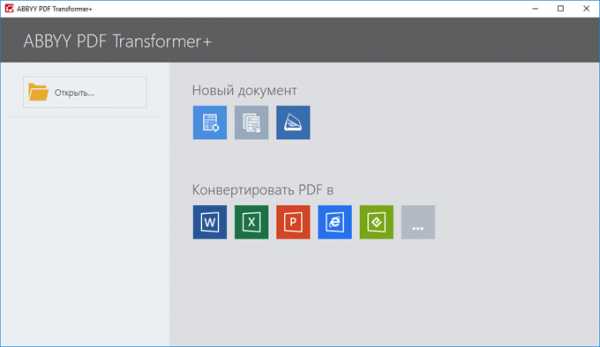
- В окне «Открыть PDF» выберите файл в формате ПДФ.
- Далее происходит конвертирование в формат «docx».
- После завершения обработки, файл откроется в программе Microsoft Word. Не забудьте сохранить файл на компьютере.
Преобразование PDF в ABBYY PDF Transformer (2 вариант):
- В главном окне ABBYY PDF Transformer+ нажмите на кнопку «Открыть», выберите нужный файл.
- После открытия файла в окне ABBYY PDF Transformer, нажмите на кнопку «Конвертировать в», а затем выберите «Документ Microsoft Word».
После завершения процесса конвертирования PDF, преобразованный файл откроется в программе Word.

Конвертация PDF в Word в Adobe Acrobat Pro
Программа Adobe Acrobat Pro (не путайте с бесплатным просмотрщиком Adobe Acrobat Reader) — мощное приложение для работы с PDF файлам, от создателя формата PDF. Приложение имеет все необходимые инструменты для работы с PDF файлами, поддерживает русский язык.
Программа Adobe Acrobat Pro имеет поддержку сохранения файлов PDF в формат документов Word.
В программе Adobe Acrobat Pro выполните следующие действия:
- Откройте в программе файл в формате PDF.
- Войдите в меню «Файл», перейдите в контекстном меню «Сохранить как другой…» → «Microsoft Word» → выберите «Документ Word» или «Документ Word 97-2003».
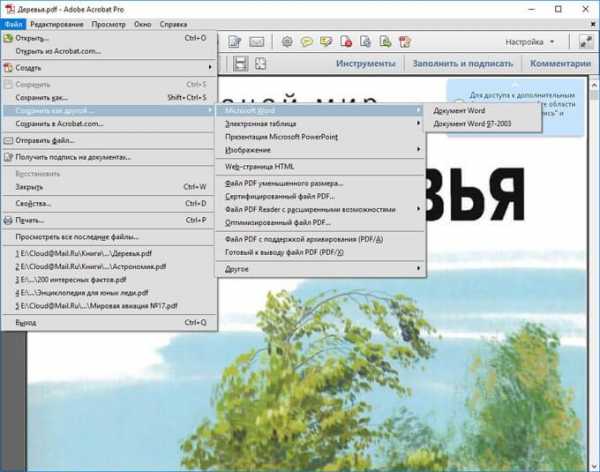
- В окне «Сохранить как» нажмите на кнопку «Настройки…».
- В окне «Настройка сохранения DOCX» («Настройка сохранения DOC»), в опции «Параметры модуля OCR» нажмите на кнопку «Выбрать язык».

- В окне «Общие параметры распознавания символов», выберите язык распознавания текста: «Русский», а затем нажмите на кнопку «ОК».
- В окне «Сохранить как» выберите место для сохранения, укажите имя файла, нажмите на кнопку «Сохранить».
Откройте файл Word для проверки.
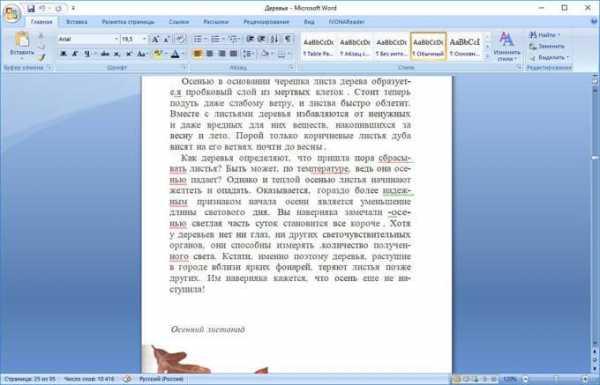
Преобразование PDF в Word в Readiris
Readiris — мощная программа для преобразования изображений, PDF файлов, отсканированных документов в редактируемые текстовые форматы, поддерживающая технологию распознавания OCR. В программе поддерживается распознавание на 110 языках, сохранение файлов в большом количестве форматов, извлечение текста из любых отсканированных документов.
Приложение имеет понятный интерфейс, имеется поддержка русского языка.
Для распознавания документа PDF в Word пройдите последовательные шаги:
- Нажмите на кнопку «Из файла», выберите «PDF».
- Далее программа распознает файл в формате PDF.
- Выберите язык документа: «Русский». На панели инструментов, в области «Выходной файл», нажмите на стрелку под кнопкой «docx». В окне «Выход» выберите настройки, здесь можно выбрать подходящий формат («.docx» или «.doc»).
- Нажмите на кнопку «docx».
- В окне «Выходной файл» выберите место, имя, нажмите на кнопку «Сохранить».
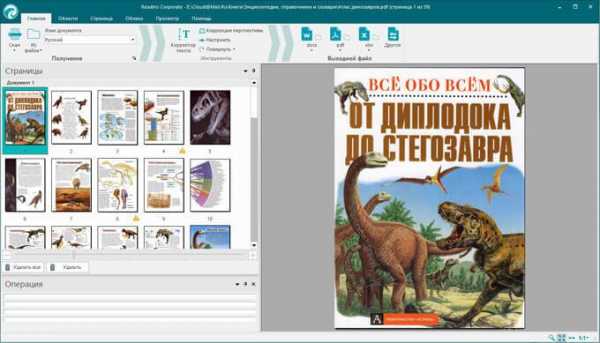
- Происходит распознавание PDF в Word.
После завершения процесса, откройте преобразованный файл в формате «DOCX».
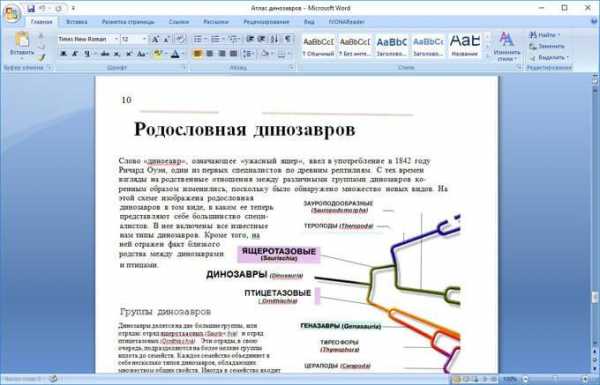
Конвертирование PDF в Word в Solid PDF Tools
Solid PDF Tools — программа для работы с PDF файлами, мощный конвертер PDF в редактируемые форматы. Поддерживается создание, редактирование, архивирование и преобразование документов (всего документа или выбранного фрагмента).
Программа работает в Windows на русском языке.
Выполните преобразование документа в Solid PDF Tools:
- В главном окне Solid PDF Tools нажмите на кнопку «Преобразовать в PDF», выберите файл.
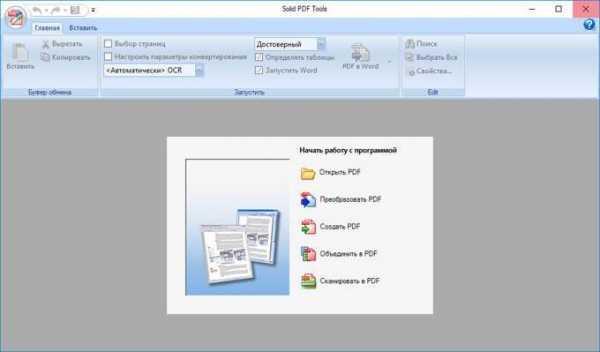
- Во вкладке «Главная», на панели инструментов вместо «<Автоматически> OCR», выберите «русский OCR».
- Нажмите на кнопку «PDF в Word»
- В окне «Сохранение» имя место, нажмите на кнопку «Сохранить».
В завершении можете посмотреть на результат работы программы.

Сохранение из PDF в Word в Icecream PDF Converter Pro
Программа Icecream PDF Converter Pro предназначена для конвертирования файлов PDF. Приложение поддерживает преобразование PDF в другие форматы, и конвертирование файлов других поддерживаемых форматов в формат PDF. Программа имеет простой и понятный интерфейс на русском языке.
Пройдите следующие шаги:
- В главном окне Icecream PDF Converter Pro нажмите на кнопку «Из PDF».
- Добавьте в программу файл PDF. В окне приложения отображается: название (файл можно открыть для просмотра во встроенной PDF читалке), количество страниц (можно выбрать какие страницы необходимо конвертировать), формат для конвертирования (можно выбрать «doc» или «docx»), есть возможность разбить документ на отдельные части.
- Нажмите на кнопку «Настройка» для того, чтобы выбрать качество (по умолчанию выбрано среднее качество).
- В поле «Сохранить в:» выберите место для сохранения, а затем нажмите на кнопку «Конверт.» для запуска процесса конвертирования.

Войдите в папку с файлом, откройте сохраненный документ MS Word.

Мой пример использования конвертирования PDF в редактируемый формат
В свое время, я столкнулся с необходимостью преобразования файлов из одного формата в другой редактируемый формат. Моя дочь училась в младших классах, очень много времени занимало выполнение домашних заданий.
Мне поручили выполнять переводы с английского языка. Знакомая многим ситуация, но был один нюанс: в свое время я учил испанский язык, а жена — французский. Помочь с переводами текстов мы не могли.
Вручную набрать пару страниц текста для вставки в онлайн переводчик было нереально (огромные затраты времени). Поэтому, я придумал, как выйти из этого положения. План был такой: я сканирую листы учебника на принтере МФУ (имеющем встроенный сканер), сохраняю их в формате PDF, а потом с помощью программы ABBYY PDF Transformer конвертирую в редактируемый формат Word. После проверки на ошибки, текст готов для работы с переводчиком.
Подобным образом я пару лет выполнял домашние задания по английскому языку, потом дочка стала успевать делать уроки. Программа ABBYY PDF Transformer меня здорово выручила.
Выводы статьи
Для преобразования файла в формате PDF в файл формата Word можно использовать программы: ABBYY PDF Transformer+, Adobe Acrobat Pro, Readiris, Solid PDF Tools, Icecream PDF Converter Pro. В результате конвертирования, на компьютере сохраняется выходной файл — документ Word.
Похожие публикации:
vellisa.ru